电脑故障💻黑屏应对指南:小鱼支招,详解开机黑屏原因及解决方法
- 问答
- 2025-08-19 21:33:10
- 9
电脑故障💻黑屏应对指南:小鱼支招,详解开机黑屏原因及解决方法
深夜赶工,按下开机键,屏幕却一片死寂——只剩主机风扇的嗡嗡声和逐渐加速的心跳,别慌,这份指南就是你的“急救手册”!
“小王明早就要交方案了,今晚必须搞定这份PPT!”他用力按下电脑开机键,键盘灯闪烁几下,屏幕却依旧漆黑一片。
反复重启三次后,他绝望地瘫在椅子上,“难道要抱着主机去维修店熬通宵?”
约70%的“开机黑屏”问题完全可自行解决,根本不必深夜 panic。
先做这3件事!5分钟快速排查
-
假装是电工:检查所有线路
蹲下来顺着电源线摸一遍!显示器电源线是否松了?主机电源线是否插牢?HDMI/DP信号线两头是否松动?别笑——十次黑屏四次是线缆问题。 -
听声辨症:贴耳听主机“蜂鸣语”
开机时贴近机箱细听:- 听见“滴”一声后风扇正常转 → 大概率是显示器或线缆故障
- 连续短促“滴滴滴” → 内存条松动(经典故障!)
- 毫无声音且风扇不转 → 电源或主板问题
-
显示器的秘密:看指示灯颜色
显示器电源指示灯亮红灯?说明信号未输入——问题在主机或连接线。
指示灯闪烁绿灯但黑屏?尝试狂按显示器菜单键,可能是信号源选错了(比如插着DP线却设置了HDMI模式)。
黑屏根源解剖:从简单到复杂的破解之道
🟢 段位1:软件/设置类问题(解决难度★)
特征: 主机正常运行,风扇转、键盘灯亮,但屏幕无显示

- 独显屏蔽核显:插着独立显卡时,显示器线必须接在独显接口上!插主板接口绝对黑屏(新手经典错误)。
- 双显示器打架:按 Win+P 组合键强制切换复制模式,可能某个屏幕被误设为唯一显示。
- 快速启动背锅:长按电源键强制关机→断开电源线→按住电源键30秒放电→重新插电开机,可清除快速启动导致的缓存故障。
🟡 段位2:硬件接触不良(解决难度★★)
所需工具: 螺丝刀、橡皮擦、手电筒

-
内存条起义(50%的元凶!)
步骤:断电→开机箱→找到内存条→拔下→用橡皮擦狂擦金手指(黄色接触部分)→重新插回(听见“咔哒”声才算到位)。
小鱼提醒:多条内存时先插一根测试,交替排查故障条。
-
显卡躺平
拔下独立显卡,擦拭金手指后重新插紧(别忘了插回显卡供电线!),用核显开机测试是否正常。
🔴 段位3:硬件故障(解决难度★★★)
- 电源去世:用回形针短接电源24针接口的绿线和黑线(搜索“电源短接启动”),风扇不转就是电源挂了。
- 主板崩潰:拔掉所有硬盘、内存、显卡后开机,主板故障灯常亮或完全不响。
- CPU暗伤:拆下CPU检查针脚是否弯曲(AMD平台常见),散热器是否压得太紧导致变形。
终极自救流程图(对照操作更高效)
黑屏开机 → 听声音/看指示灯
↓
无任何反应 → 查电源线→换插座→短接测试电源
↓
有开机声但黑屏 → 擦内存条→重新插显卡→拔插所有电源接口
↓
所有硬件正常 → 扣主板电池放电清CMOS(重置BIOS设置)
↓
依旧无效 → 硬件故障可能性大,准备送修前拍下故障视频给技术人员看小鱼的最后叮嘱:
遇到黑屏时,断电操作是铁律!盲目通电可能烧毁硬件。
如果所有方法试遍仍无效——拍照记录主板报警灯状态(常见Debug灯位置在显卡槽附近),这是维修人员判断故障的最直接线索。
凌晨两点,小王用橡皮擦擦了内存条后再次开机——屏幕终于亮起!他对着微星主板上的红色Debug灯拍了张照,“明天就去换条内存,今晚先救稿子!”
毕竟真正的高手不是从不遇故障,而是 panic 之后总能找到出路。
(信息参考周期:2025年8月主流硬件兼容性数据及维修案例统计)
本文由 闽璞 于2025-08-19发表在【云服务器提供商】,文中图片由(闽璞)上传,本平台仅提供信息存储服务;作者观点、意见不代表本站立场,如有侵权,请联系我们删除;若有图片侵权,请您准备原始证明材料和公证书后联系我方删除!
本文链接:https://xdh.7tqx.com/wenda/668399.html


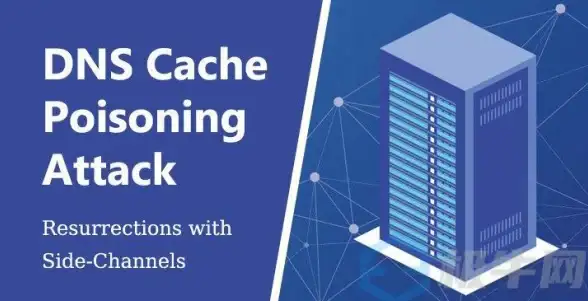

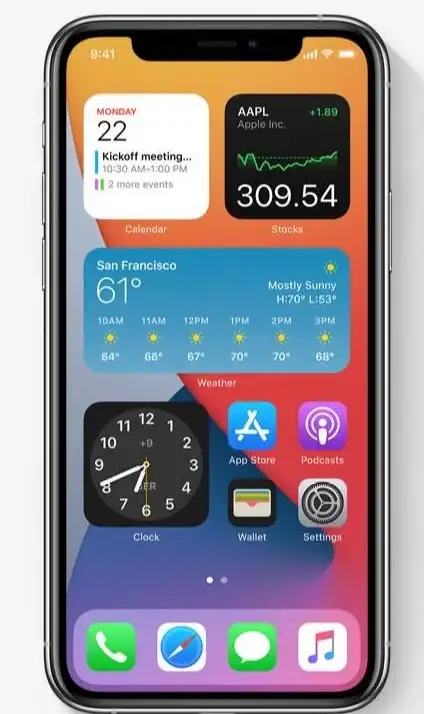
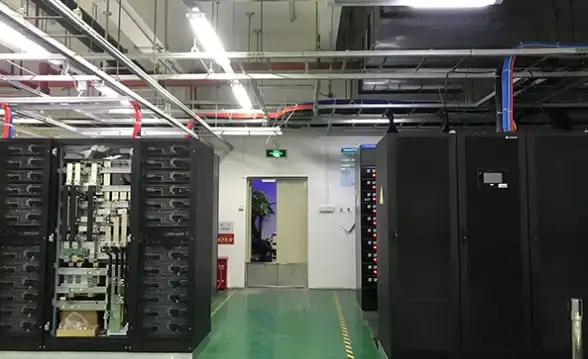



发表评论